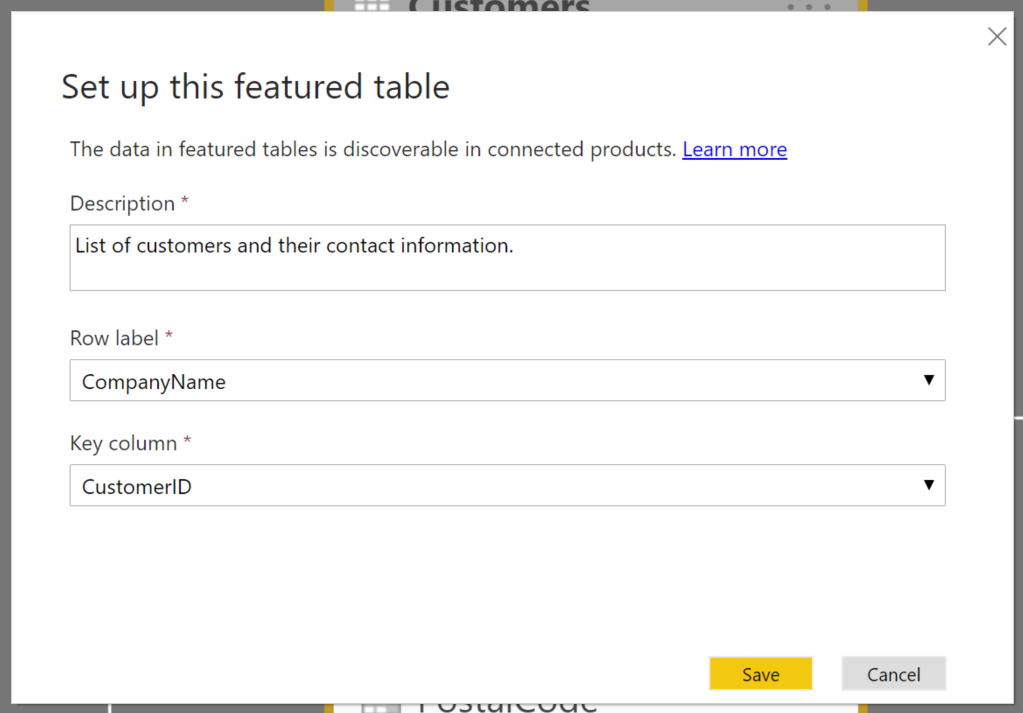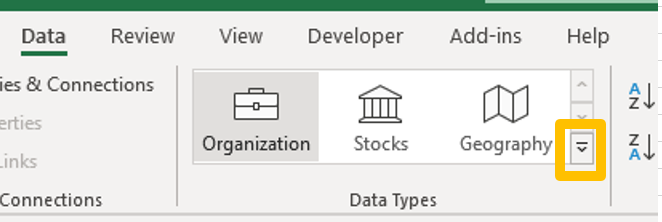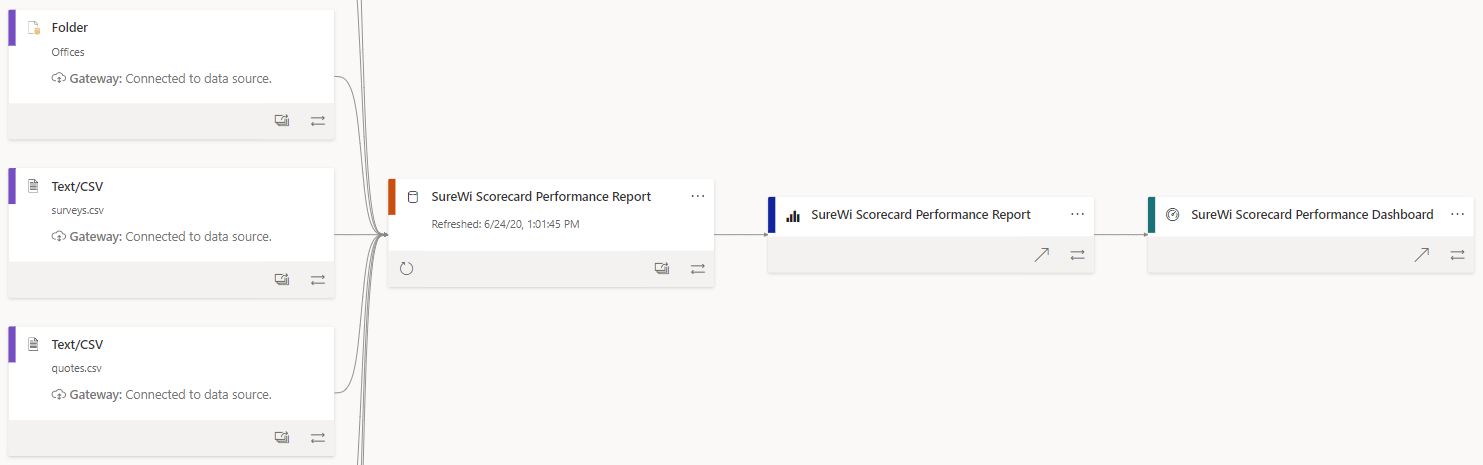精選資料表和譜系
Power BI 可讓您在 Excel 中醒目提示資料集中哪些資料表應為精選連線選項。 在 Power BI 的 [模型檢視] 中,您可以選取其中一個數據表,並檢閱 [ 屬性 ] 窗格。 數據表包含切換設定,可用來讓它們成為精選數據表。 您必須將索引鍵數據行區段更新為具有唯一值的數據行,並新增更多詳細數據供使用者了解數據表內容。
更新您想要包含的所有精選資料表後,請儲存報表並將發佈至 Power BI 服務。
精選資料表 - 終端使用者
Power BI 報表建立者可以醒目提示資料集的特定資料表,而終端使用者可以直接從這些資料表中提取資料。 您可以移至 [資料] 索引標籤,然後選取 [資料類型] 區段,便能找出這些資料表。
譜系
有權存取工作區的任何人都可以檢視數據集的譜系。 如果您選取 Power BI 報告工具列結尾的省略號 (...),便能變更為譜系檢視。
此視覺效果是顯示數據流、數據集、報表和儀錶板如何在工作區內一起流動的絕佳方式。 此外,每個報表都有其他可用選項,例如 [在 Excel 中進行分析] 或 [檢視使用計量]。
精選資料表和資料類型
您也可以使用 Power BI 中建構的功能數據表,將 Excel 中的個別數據項轉換成數據類型。 這些資料類型提供另一個途徑,Power BI 資料集可以在 Excel 內增強及改善資料功能。
![Power BI 數據表的螢幕快照,其中精選數據表滑桿設定為 [是]。](media/featured-table.png)